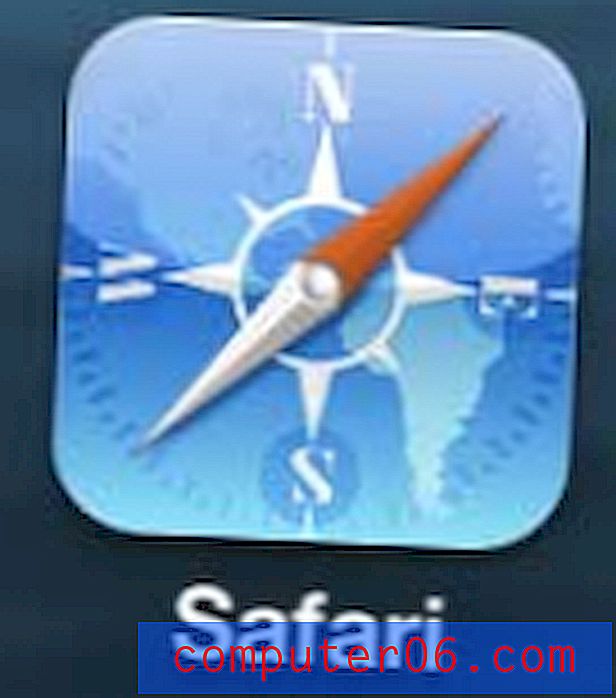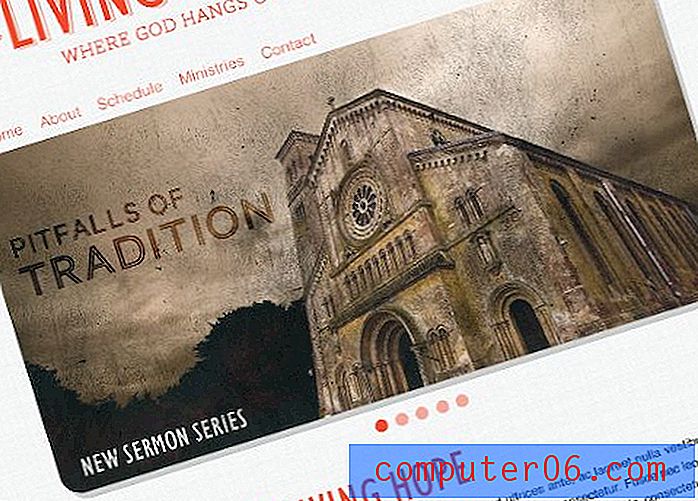So löschen Sie alle Formatierungen in Excel 2003
Die Formatierung ist ein wesentlicher Bestandteil der Arbeit in Microsoft Excel. Benutzer von Excel 2003 verwenden häufig verschiedene Formatierungsarten, um das Lesen ihrer Daten zu erleichtern. Wenn Sie jedoch an einer Tabelle arbeiten, auf die bereits eine Formatierung angewendet wurde, kann es schwierig sein, die Daten so zu bearbeiten, wie Sie es benötigen.
Anstatt jede angewendete Formatierungsoption einzeln zu ändern oder das Format für jede Zelle anzupassen, ist es möglicherweise einfacher, die gesamte Formatierung aus dem gesamten Arbeitsblatt zu löschen und von vorne zu beginnen.
Deaktivieren Sie die Formatierung für jede Zelle in einer Excel 2003-Tabelle
Die Schritte in diesem Artikel zeigen Ihnen, wie Sie alle Formatierungen entfernen, die auf die Zellen in Ihrem Arbeitsblatt angewendet wurden. Wir werden das gesamte Arbeitsblatt in diesen Zellen auswählen. Wenn Sie jedoch nur die Formatierung aus einigen Ihrer Zellen entfernen möchten, können Sie diese Zellen auswählen, anstatt alle auszuwählen. Darüber hinaus wird diese Änderung nur auf das aktive Arbeitsblatt angewendet. Andere Blätter in Ihrer Arbeitsmappe sind von dieser Änderung nicht betroffen.
- Öffnen Sie Ihre Tabelle in Excel 2003.
- Klicken Sie auf die graue Schaltfläche über der Überschrift Zeile A und links neben der Überschrift Spalte 1 . Die Schaltfläche ist im Bild unten gekennzeichnet.
- Klicken Sie oben im Fenster auf die Schaltfläche Bearbeiten .
- Klicken Sie auf die Option Löschen und wählen Sie dann die Option Formate . Der Inhalt in den ausgewählten Zellen wird auf die Standardformatierung für das Blatt zurückgesetzt.

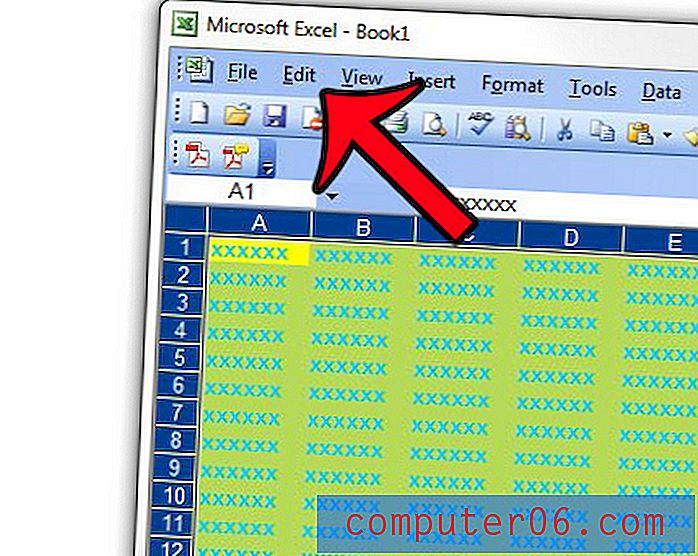
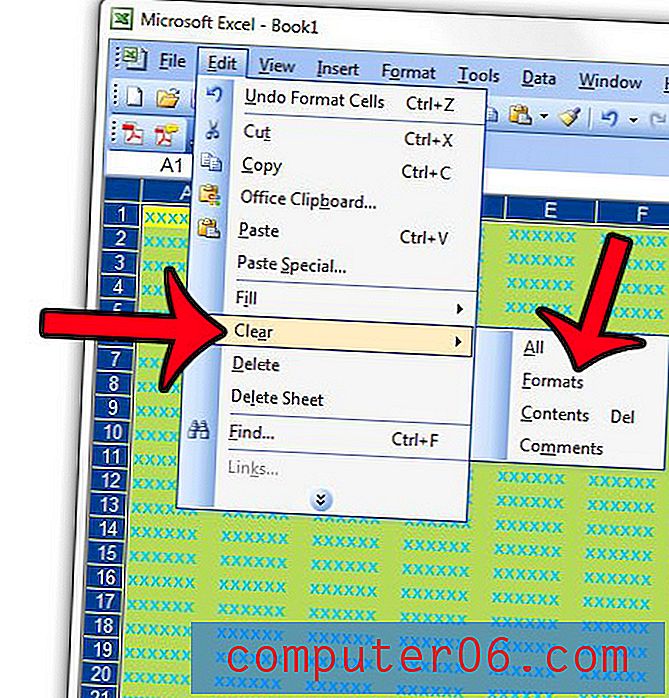
Die Schritte zum Ausführen dieser Aktion unterscheiden sich in anderen Excel-Versionen geringfügig. Sie können auf einen der folgenden Links klicken, wenn Sie eine andere Version des Programms verwenden.
Löschen Sie die Formatierung in Excel 2010
Löschen Sie die Formatierung in Excel 2011 für Mac
Löschen Sie die Formatierung in Excel 2013
Sind Sie sich nicht sicher, welche Excel-Version Sie verwenden? Erfahren Sie, wie Sie verschiedene Excel-Versionen identifizieren, um die richtigen Anleitungen für Ihre Software zu finden.